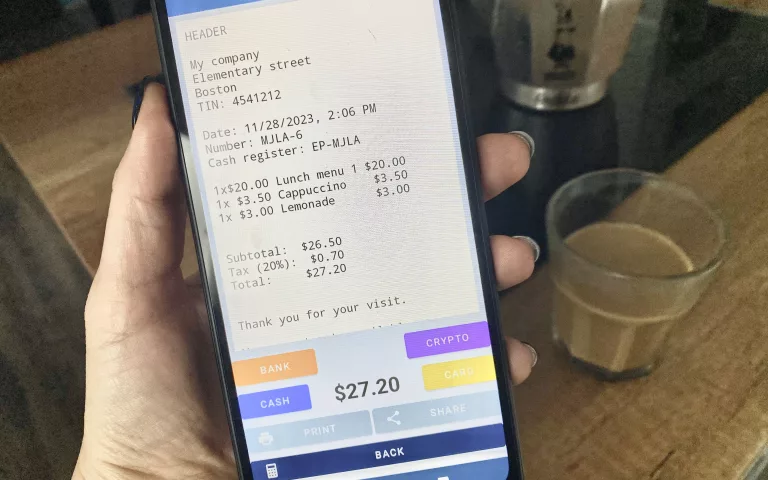Elementary POS es una caja registradora, inventario y oficina virtual en una app simple que puedes ejecutar en cualquier dispositivo Android. En este artículo, nos centraremos en la función Stock y la nueva función que le hemos agregado, que permite vender unidades de artículos en stock.
Si ya has estado usando la aplicación Elementary POS, sabrás que cuando estás conectado al internet, tus ventas se sincronizan automáticamente a tu stock.
Por ejemplo, si tu stock contiene 10 botellas de agua y hoy vendes 2 de ellas, se restan 2 botellas del stock en el momento en que ingresas la venta a través de tu caja registradora Elementary POS. En cualquier momento, puedes ver estos cambios a través de la Oficina virtual.
Mantén en cuenta que debes ingresar tus artículos de venta manualmente al stock.
En caso de que no estés en rango de conexión internet, las nuevas ventas se sincronizarán automáticamente la próxima vez que te conectes.
¿Cómo agregar artículos al stock?
En el menú principal de la Oficina, selecciona Artículos en stock y después, Nuevo artículo en stock.
El stock actual de cada artículo se puede ver seleccionando Estado del stock en el Menú principal.
Calcular stock (reporte)
Selecciona tu período de tiempo y luego abre tu reporte en Excel (o Libre Office) para ver el desarrollo de los artículos en stock durante ese período de tiempo.

El beneficio de vender unidades de artículos
Si tienes un negocio como por ejemplo un restaurante, habrás almaenado grandes volúmenes de cierto ingrediente, como papas. Y cada vez que vendas un Menú de comida, debes restar manualmente una cantidad correspondiente de papas de tu stock para tener en control tus suministros.
Con la función de venta de unidades que hemos añadido a Elementary POS, todo esto ya será historia. Puedes agregar X kilogramos de papas a tu stock y, al asignarles un código SKU, puedes vender unidades de papas y hacer que todas tus ventas se sincronicen automáticamente en tu stock.
Un ejemplo práctico:
¿Cómo vender cervezas de un gran barril?
Después que agregues a tu stock un barril de cerveza, puedes vender distintas cantidades de cerveza y hacer que los cambios resten automáticamente una cantidad correspondiente de cerveza de tu barril.

- En el menú principal de la Oficina, selecciona Artículos en stock y «+Nuevo artículo en stock». Introduce el nombre y código SKU (datos necesarios). Luego, ingresa tu unidad preferida y la cantidad que te gustaría agregar a tu stock, así como el precio de compra.
- En el menú principal de la Oficina, haz clic a Artículos a la venta. Configura artículos de venta separados para todos los tamaños de cerveza que desees vender. En el detalle del artículo de venta, selecciona «Combinación de artículos de stock». Por último, estarás ingresando la «fuente» desde la cual estarás vendiendo tu cerveza, que será el barril, la cantidad y la unidad.
Por ejemplo: cuando vendas una cerveza grande, se restarán 500 ml de cerveza de tu barril en el stock.
¿Cómo vender una combinación de cerveza + limonada (Radler)?
1) Crea un nuevo artículo de venta (si aún no lo hiciste) para limonada, cerveza y Radler.
2) Al editar el artículo de venta de Radler, selecciona » Combinación de artículos de stock». Luego, ingresa la cantidad deseada de cerveza del barril (por ejemplo, 300 ml) + la cantidad deseada de limonada (por ejemplo, 1 botella).

3) Introduce el precio de venta de su Radler. (Puedes usar, por ejemplo, el precio de una cerveza pequeña + limonada).
4) ¡Ya está! Cada vez que vendas un Radler, una limonada y 300 ml de cerveza se restarán automáticamente de tu stock.
Dónde ver tus recetas (combinaciones de artículos) en la Oficina?
Selecciona «Artículos de venta» del menú principal y luego haz clic en «Ver recetas».
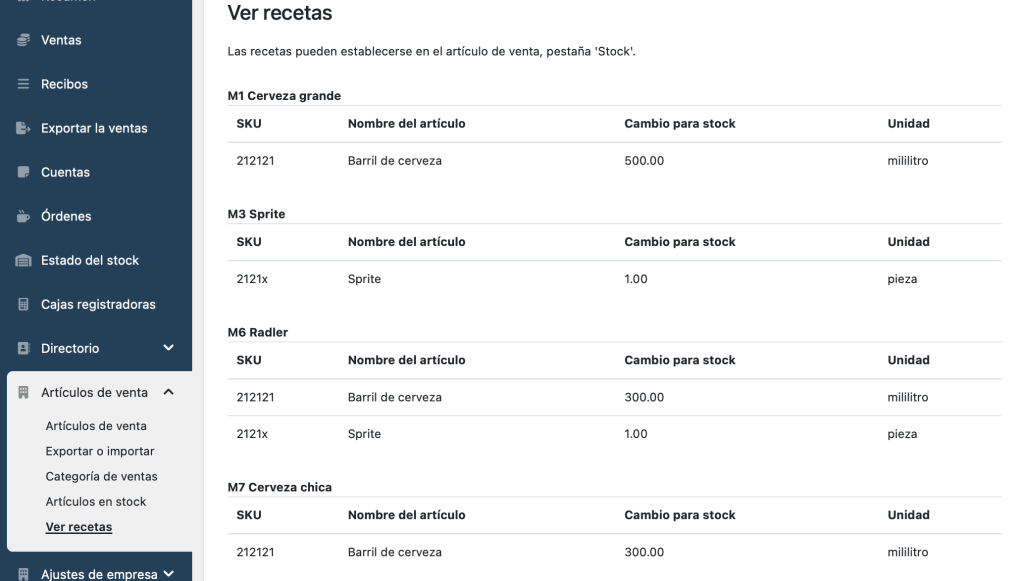
Cómo ver el estado del stock en la aplicación de Elementary POS?
Para ver el estado actual de tus artículos en stock directamente en Elementary POS, toca los tres puntos en el rincón superior derecho de la aplicación y haz clic al «Estado de stock», que te mostrará la cantidad de cada uno de tus artículos en stock, incluyendo combinaciones de artículos como Radler. La aplicación siempre te mostrará cuántas porciones de Radler puedes vender con tu stock actual. Esto significa que si tienes 30 botellas de limonada, independientemente de cuántos barriles de cerveza haya en tu stock, solo podrás vender 30 Radlers más, a menos que tengas más limonada.